Esse conteúdo foi útil?
Como poderíamos tornar este artigo mais útil?
Instalação
O Seagate NAS 2Bay | 4Bay está disponível com discos rígidos e sem discos rígidos. Os modelos sem discos rígidos também são conhecidos como gabinetes sem disco. Consulte os links abaixo para obter instruções sobre como instalar o Seagate NAS.
- NAS com discos: o Seagate NAS vendido com discos rígidos é pré-configurado para uso imediato. Acesse NAS: com discos rígidos
- Gabinete NAS vazio: o Seagate NAS vendido como gabinete sem discos pode ser configurado usando discos rígidos compatíveis. Acesse NAS: Gabinete sem discos
As instruções adiante também estão disponíveis no Guia de início rápido incluído com o NAS.
NAS: com discos rígidos
Etapa 1 - Cabos
Conexões
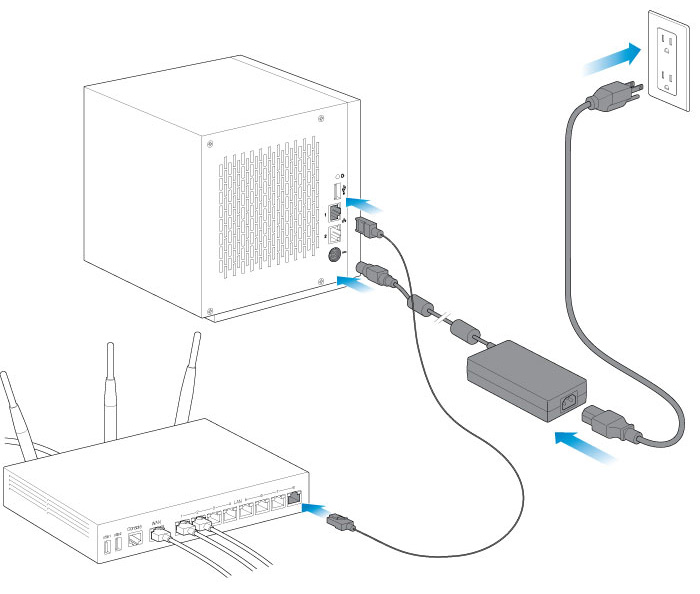
- Conecte o cabo Ethernet ao NAS e ao roteador.
- Conecte o cabo de alimentação ao NAS e à tomada. O Seagate NAS será ligado automaticamente quando for conectado a uma tomada elétrica ativa.
Você também pode conectar:
- Um segundo cabo Ethernet para gerar redundância ou desempenho (somente Seagate NAS 4Bay).
Gerenciamento de cabos: o gerenciamento cuidadoso de cabos é recomendado para garantir operação ideal. Além de prevenir possíveis riscos, facilita a manutenção.
Etapa 2 – Aguardar um LED acender completamente

O NAS pode levar alguns minutos para inicializar. Aguarde o LED do botão ligar/desligar acender antes de passar para a próxima etapa.
Etapa 3 - Primeiro login

Efetue login no NAS a partir de um computador na rede.
- Inicie um navegador da Web.
- Insira http://discover.seagate.com
- Siga as instruções apresentadas na tela para concluir a instalação.
NAS: Gabinete sem discos
Durante a primeira inicialização do Seagate NAS sem discos, o dispositivo deverá entrar no modo de recuperação. O Seagate NAS é pré-configurado para entrar em modo de recuperação automaticamente quando os discos rígidos não estão inseridos no gabinete. Siga as instruções abaixo e inicialize o NAS antes de instalar os discos rígidos.
Etapa 1 - Cabos
Conexões
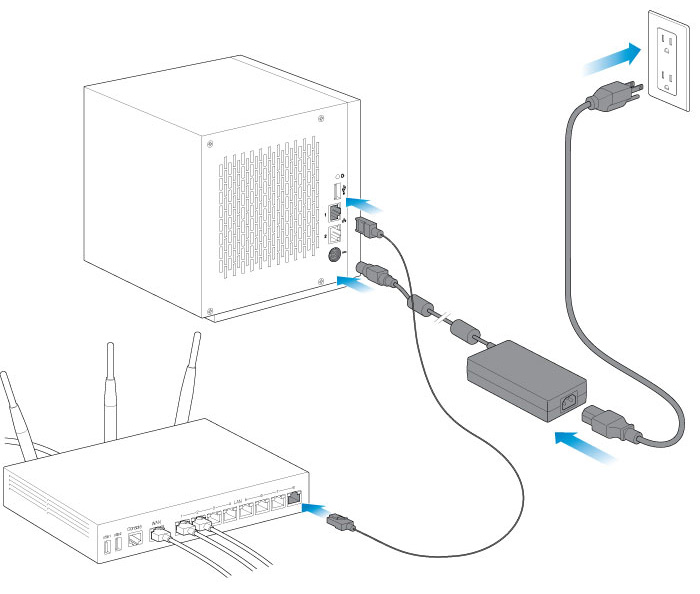
- Conecte o cabo Ethernet ao NAS e ao roteador.
- Conecte o cabo de alimentação ao NAS e à tomada. O Seagate NAS será ligado automaticamente quando for conectado a uma tomada elétrica ativa.
Você também pode conectar:
- Um segundo cabo Ethernet para gerar redundância ou desempenho (somente Seagate NAS 4Bay).
Gerenciamento de cabos: o gerenciamento cuidadoso de cabos é recomendado para garantir operação ideal. Além de prevenir possíveis riscos, facilita a manutenção.
Etapa 3 - Inserir discos rígidos
Observação: você pode inserir discos rígidos durante a inicialização do NAS.
Considere o seguinte antes de inserir discos rígidos no gabinete:
- A Seagate recomenda instalar os discos rígidos no gabinete sem discos da esquerda para a direita.
- As bandejas vazias devem permanecer nas baias para que haja fluxo de ar adequado.
- Certifique-se de que você esteja aterrado antes de tocar nos discos rígidos.
- Confirme se a conexão SATA do disco rígido está na parte traseira da bandeja.
- O disco rígido é preso na bandeja com pinos.
- O NAS é fornecido com parafusos para a instalação de discos rígidos de 2,5 polegadas nas bandejas de disco rígido. Consulte Manutenção de disco rígido para obter instruções sobre como instalar um disco rígido de 2,5 polegadas.
- Remova as bandejas de disco rígido vazias do NAS.
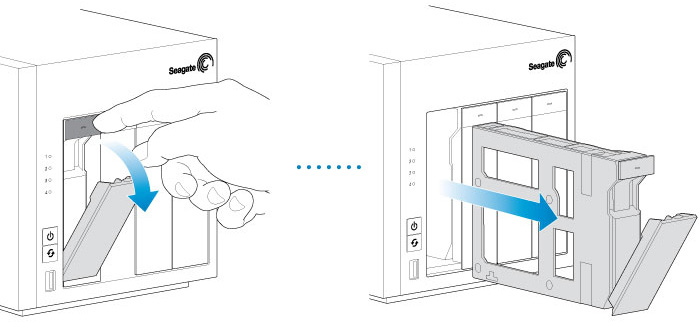
- Com cuidado, incline o lado esquerdo da bandeja e conecte o disco rígido aos dois pinos à direita.

- Solte o lado esquerdo da bandeja e conecte os dois pinos restantes ao disco rígido.

- Insira os discos rígidos nas bandejas do NAS. Empurre cada bandeja de disco rígido para dentro da baia o máximo possível antes de fechar a alça da bandeja.

Etapa 4 - Primeiro login
O NAS pode levar alguns minutos para inicializar. Aguarde o LED do botão ligar/desligar acender antes de seguir as etapas abaixo.

Efetue login no NAS a partir de um computador na rede.
- Inicie um navegador da Web.
- Insira http://discover.seagate.com.

- Siga as instruções apresentadas na tela para concluir a instalação.